Windows 10 Backup: Sicherungskopie erstellen
Backups und Sicherungskopien sind Pflicht. Egal ob vor einem Windows 10 Update, der Installation von neuen Anwendungen oder einfach in regelmäßigen Abständen. Mit einer Sicherungskopie von Windows 10 sicherst du den aktuellen Stand deiner Installation.
Doch wie lässt sich eine Windows 10 Sicherungskopie als Backup erstellen? Dieser Beitrag zeigt dir Schritt für Schritt, wie das geht.
Windows 10 Backup: Sicherungskopie erstellen
Für ein Windows 10 Backup benötigst du entweder einen USB-Stick, eine USB-Festplatte oder eine DVD mit genügend Speicher. Das Speichermedium muss größer sein als das zu sichernde Laufwerk. USB-Sticks bieten hier eine gute und günstige Lösung.
Windows 10 Backup: Die Anleitung
Die Backup-Option ist unter Windows 10 etwas versteckt. Gehe dabei wie folgt vor. Öffne über die Windows-Suche die App Systemsteuerung.
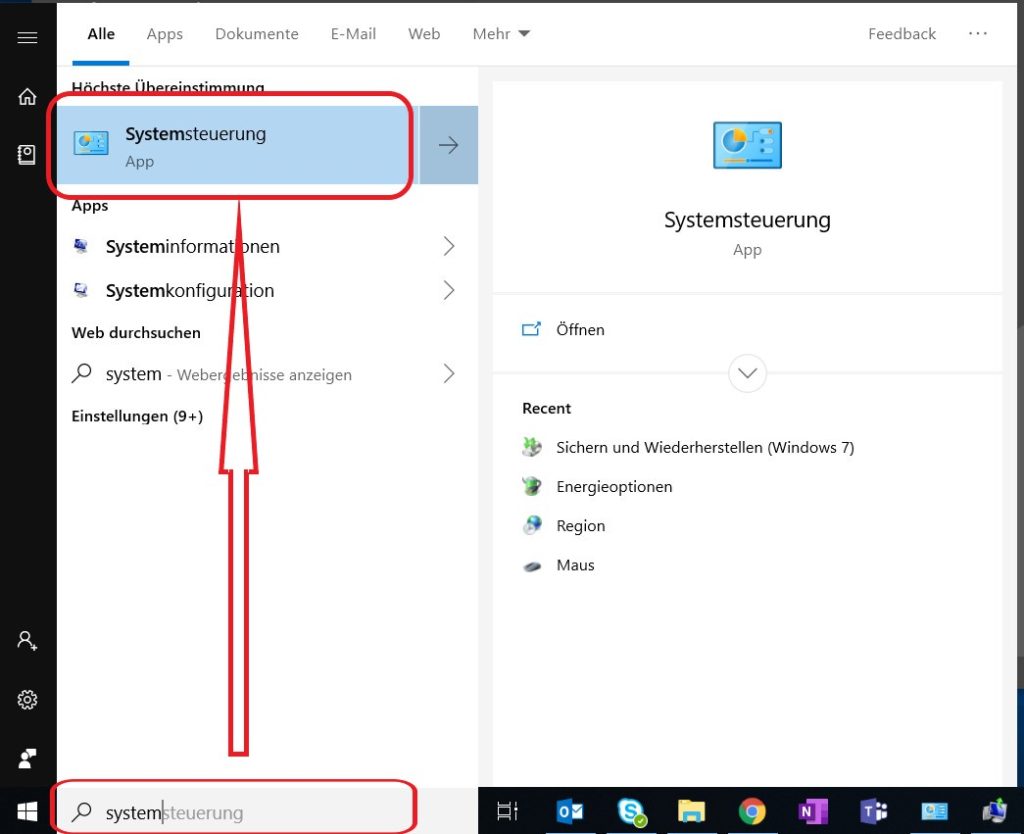
In der Systemsteuerung findest du unter System und Sicherheit die Option Sichern und Wiederherstellern (Windows 7). Klicke diese Option an.

In den Einstellungen klickst du auf der linken Seite auf Systemabbild erstellen.
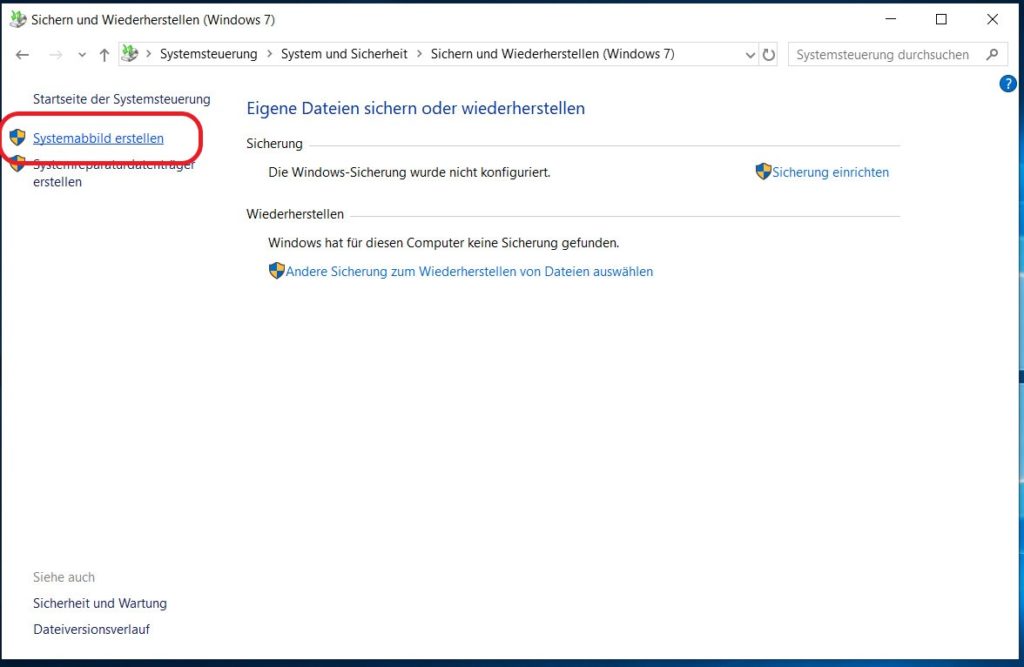
Jetzt legst du den Speicherort für die Sicherungskopie fest. Entweder auf einer Festplatte, auf DVDs oder auch eine Netzwerkadresse ist möglich. Die Auswahl bestätigst du mit weiter.
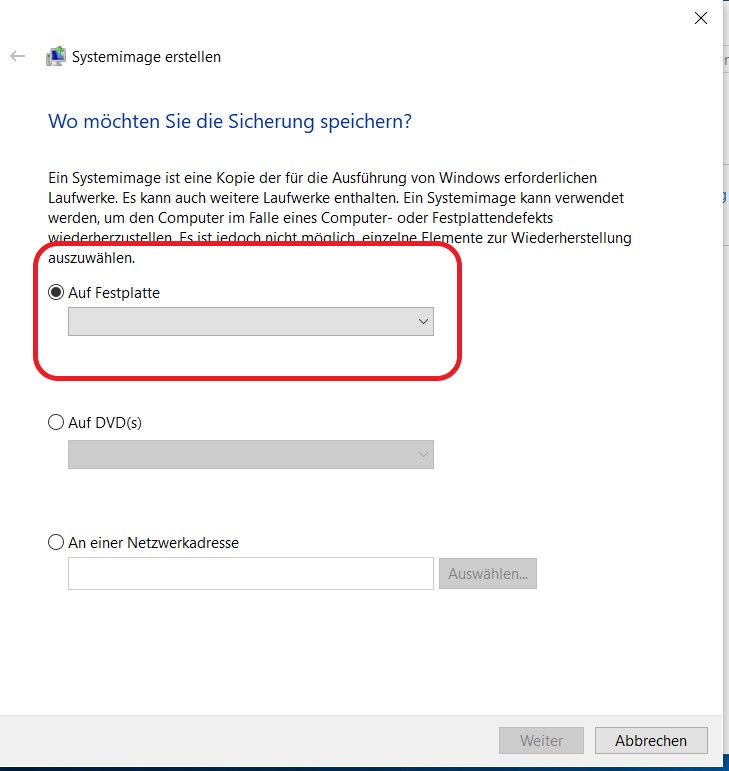
Die nachfolgende Übersicht zeigt, wo das Windows 10 Backup gesichert wird und welche Windows 10 Laufwerke gesichert werden. Überprüfe die Angaben und mit Sicherung starten beginnt das Windows 10 Backup.
Sobald die Windows 10 Sicherungskopie fertig ist, kann das Speichermedium entfernt werden. Dieses sollte an einem sicheren Platz aufbewahrt werden.
Persönliche Meinung
Die Sicherungskopie von Windows 10 ist bootfähig. Sollte dein Computer nicht mehr lauffähig sein, kannst du damit deinen PC ganz einfach und bequem neu aufsetzen.
Weitere Tipps und Tricks zum Betriebssystem von Microsoft findest du ebenfalls hier im Blog. Beispielsweise wie sich Windows 10 aus der Ferne sperren lässt. Für Android und iOS, aber auch macOS sind das Standardfunktionen. Auch Windows bietet jetzt ein Sperren, aber leider kein Zurücksetzen.
Wie du einen Windows 10 Laptop finden kannst, erklärt der Artikel. Die Suche ist zwar nur präzise, wenn ein GPS-Modul vorhanden ist, trotzdem bietet Microsoft eine Standorterkennung an.
Durch das Aktivieren der Windows 10 Speicheroptimierung lassen sich einige Daten automatisiert löschen, die nicht mehr benötigt werden. Dazu gehören auf Wunsch auch die Dateien im Downloads-Ordner.

Geek, Blogger, Consultant & Reisender. Auf seiner Detail-Seite findest du weitere Informationen über Benjamin. In seiner Freizeit schreibt Benjamin bevorzugt über Technik-Themen. Neben Anleitungen und How-To’s interessieren Benjamin auch Nachrichten zur IT-Sicherheit. Sollte die Technik nicht im Vordergrund stehen, geht Benjamin gerne wandern.
